Ошибка 2330 не удается получить атрибуты файла office
Обновлено: 04.07.2024
Эта статья была написана Эриком Эштоном ( Eric Ashton),старшим инженером по эскалации поддержки.
В этой статье описываются методы определения и устранения Microsoft Office сбоев установки. Эти методы можно применять для всех Office, которые используют Windows установки (MSI).
Включить подробный журнал
При устранении неполадок Office установки убедитесь, что включена многословная ведение журнала MSI. В Office есть файл журнала setup.exe, созданный по умолчанию. Однако он не дает подробной информации, которая обычно требуется для диагностики сбоя установки. С помощью подробных журналов MSI вы получите подробный файл журнала для каждого компонента, Office установки. У вас будет подробный журнал для установки компонента Word, Excel и так далее.
Чтобы включить подробный журнал, установите следующие клавиши реестра:
"Отлаговорка"=dword:00000007
"Ведение журнала"="голосовой рой "
Дополнительные сведения о журнале Windows установки см. в Windows.
Выполнение попытки установки
Если вы выполняете установку вручную на компьютере в качестве подписанного пользователя, дважды щелкнув setup.exe, файлы журнала будут созданы в каталоге %temp% пользователя, который выполняет установку.
Теперь, когда вы включили многословную регистрацию и знаете, где следует искать журналы, просто перенастрайте установку. Это не удалось ранее, ожидать, что он снова сбой. Однако на этот раз вы готовы к записи файлов журналов, которые будут достаточно подробны, чтобы помочь вам диагностировать точку сбоя.
Анализ журналов
После попытки установки вы увидите, что у вас есть от 1 до 20 журналов от установки в каталоге temp.
Вот снимок экрана подробных журналов из попытки установки.

При просмотре журналов MSI обычно необходимо искать запись значения 3 в журналах. Windows установщик возвращает коды во время установки, которые указывают, является ли конкретная функция успешной или нет.
- Значение 1 = успех
- Значение 2 = Отмена
- Значение 3 = ошибка
При хорошей установке в журналах обычно не будет значения 3 записей.
Таким образом, существует множество журналов, которые необходимо проверить. Рекомендуется начать с журнала setup.exe. В этом журнале обычно есть запись значения 3 при сбое. Однако этот журнал недостаточно понятен для диагностики проблемы. Если в нем нет записи значение 3, обратите внимание на первый экземпляр Перекатывания пакета _. Откат пакета показывает, что Office не удалось и Office пытается "откатать" установку. Вы должны быть в состоянии определить сбой сразу же в этот момент. Как только вы найдете _value 3 или пакет rolling back в журнале setup.exe, вы должны быть в состоянии определить, какой компонент не удается, а затем оттуда искать определенный журнал MSI, который соответствует этому компоненту.
Часто существует несколько значений 3 или откат записи пакета обратно. Вы должны сосредоточиться на первой записи, которую вы найдете.
Вот несколько примеров сбоев Office установки и определения точки сбоя.
Анализ примера журнала 1: Office установки ProPlus 2010
В этом примере в журнале setup.exe значение 3 не setup.exe журнала для отката назад.
Вы можете найти следующую ошибку:
Ошибка. Не удалось установить продукт: C:\MSOCache\All Users\GUID-C\ProPlusWW.msi ErrorCode: 1603 (0x643).
Уровень журнала изменен с: Стандартный на: Verbose
Пакет date/Time Rolling back: ProPlusWW
Ошибка не говорит, почему установка не удалась. Но это говорит о том, что сбой произошел во время установки ProPlusWW.msi файла. Затем необходимо найти подробный журнал MSI, который коррелирует с ProPlusWW.msi.
- Если вы знаете, что сбой находится в ProPlusWW.msi, но вы не хотите тратить время на поиск журнала MSI для ProPlus, это, как правило, самый большой файл журнала.
- Если вы не знаете, какой журнал является правильным для компонента ProPlusWW.msi, откройте каждый журнал по одному и прокрутите вниз. Он указывает, какой компонент только что пытался установить или откат.
Например, в нижней части MSIb0bc7.LOG вы видите сведения, похожие на следующие:
MSI (s) (50:CC) [Время]: Примечание: 1: 1724
MSI (s) (50:CC) [Время]: Продукт: Microsoft Office Outlook MUI (английский язык) 2010 г. Удаление завершено успешно.
Это многословный журнал MSI для компонента MUI Office Outlook MUI, а компонент — из отката (сбой установки произошел раньше, чем этот откат).
Когда вы найдете журнал ProPlus (самый большой), вы увидите следующую информацию, которая указывает на то, что это журнал ProPlus:
Продукт: C:\MSOCache\All Users\GUID-C\ProPlusWW.msi
При поиске входа в журнал значение 3 вы можете не найти его, но в нижней части журнала может появиться следующая ошибка:
MSI (s) (B0:14) [Время]: внутреннее исключение во время операции установки: 0xc0000017 в 0x7C812AFB. MSI (s) (B0:14) [Time]: отчет WER отключен для тихой установки. MSI (s) (B0:14) [Время]: внутренняя ошибка MSI. Установка прекращается преждевременно. Из памяти. Отключай другие приложения перед повторной попытку. MSI (s) (B0:14) [Время]: MainEngineThread возвращает 1603.
Это известная проблема об установке Windows. Чтобы устранить эту проблему, установите hotfix. После установки горячейфиксии и перезапуска установка будет успешной.
Анализ примера журнала 2. Установка автономных установок Access 2010
В этом примере в журнале setup.exe значение 3 не setup.exe журнала для отката назад. Вы можете найти следующую ошибку:
Ошибка. Не удалось установить продукт: C:\MSOCache\All Users\GUID-C\AccessRWW.msi ErrorCode: 1601 (0x641).
Уровень журнала изменен с: Стандартный на: Verbose
Пакет отката даты и времени: AccessRWW
Ошибка не говорит о сбое установки, но она говорит о том, что сбой произошел во время установки AccessRWW.msi файла. При поиске файлов журнала можно найти журнал для AccessRWW.msi:
Продукт: C:\MSOCache\All Users\GUID-C\AccessRWW.msi
При поиске записи значение 3 вы найдете следующую ошибку:
CAInitSPPTokenStore.x86: OMSICA: инициализация CustomAction CAInitSPPTokenStore.x86 CAInitSPPTokenStore.x86: Ошибка: не удалось инициализировать хранилище маркеров SPP. HResult: 0x80070057. CAInitSPPTokenStore.x86: MSI (s) (2C:D0) [Время]: значение политики пользователя 'DisableRollback' — 0 MSI (s) (2C:D0) [Время]: значение политики машины 'DisableRollback' — 0 Время окончания действия: InstallExecute. Возврат значения 3.
Чтобы устранить эту проблему, убедитесь, что служба сети запущена, а затем убедитесь, что следующие ключи реестра присутствуют.
Анализ журналов пример 3: Office ProPlus 2010
В следующем примере в журнале setup.exe значение 3, напоминая следующую ошибку:
MSI (ОШИБКА): "Ошибка 1304. Запись ошибки в файл: C:\WINDOWS\winsxs\Policies\x86_policy.8.0.Microsoft.VC80.ATL_1fc8b3b9a1e18e3b_x-ww_5f0bbcff\8.0.50727.4053.policy. Убедитесь, что у вас есть доступ к этому каталогу.
Уровень журнала изменен с: Стандартный на: Verbose
MSI (USER): 'Вы уверены, что хотите отменить?'
MSI (INFO): "Действие закончилось 14:03:01: InstallExecute. Возврат значения 3."
При просмотре записи значения 3 в журнале setup.exe иногда вы сможете получить достаточно сведений, чтобы устранить проблему без просмотра многословного журнала MSI. В этом случае подробный журнал MSI только что повторил то, что мы нашли в setup.exe журнале.
Известные ошибки из подробных журналов и возможные разрешения
Некоторые из этих предложений обсуждают работу с ключами реестра.
Точно следуйте всем указаниям из этого раздела. При неправильном изменении реестра могут возникнуть серьезные проблемы. Перед его изменением необходимо создать реестр для восстановления в случае возникновения проблем.
Ошибка 1935
Ошибка 1935 г. Ошибка произошла при установке компонента сборки. HRESULT: 0x80070003. интерфейс сборки: IAssemblyCache, функция: CreateAssemblyCacheItem, имя сборки: Microsoft.VC90.ATL,version="9.0.30729.4148", type="win32", processorArchitecture="amd64", publicKeyToken="PublicKeyToken"
MSI (s) (1C:9C) [Время]: значение политики пользователя 'DisableRollback' — 0
MSI (s) (1C:9C) [Время]: значение политики машины 'DisableRollback' — 0
Время окончания действия: InstallExecute. Возврат значения 3.
Решение
Чаще всего это происходит из-за проблем при обновлении Office. Первое, что нужно сделать, это удалить более раную версию Office, прежде чем установить новую версию. Вы можете удалить более ранную версию Office автоматически с помощью соответствующего средства отсюда. После удаления более ранней версии Office попробуйте установить более новую версию Office.
Ошибка 1913 г. Установка не может обновлять файл C:/windows/win.ini. Убедитесь, что файл существует в системе и у вас есть достаточно разрешений для его обновления.
Причина
Существует известная проблема с Trend Micro, которая может вызвать эту проблему и предотвратить Office установку.
Решение
Если вы используете антивирус или другое программное обеспечение безопасности, рассмотрите возможность его расстановки, перезагрузки и повторной попытки установки.
Ошибка 1714
Ошибка 1714. Настройка не может удалить старую версию Microsoft Office Product_Name 2007. Обратитесь за помощью в службы поддержки продуктов Майкрософт (PSS). Сведения о контакте с PSS см. в c:\DOCUME
Решение
- Метод 1. Удалите более ранние версии Office, если вы попробуете выполнить обновление. Дополнительные сведения о том, как удалить Office, см. в Office на компьютере.
- Метод 2. Выполните боковую установку вместо обновления. (Это кнопка Настройка).
Ошибка 1719
Ошибка 1719. Windows службы установки не удалось получить доступ. Это может произойти, если Windows установщик не установлен правильно. Обратитесь за помощью к сотрудникам службы поддержки.
Причина
Эта проблема возникает, если клавиши реестра повреждены или некорректны в HKEY_LOCAL_MACHINE\SYSTEM\CurrentControlSet\Services\msiserver.
Решение
Экспорт ключа реестра msiserver с известного хорошего компьютера, использующего ту же версию ОС Windows установки.
Back up and then delete the existing msiserver key on the bad computer under:
Импорт файла реестра с известного хорошего компьютера на плохой компьютер.
Перезапустите и повторите установку.
Ошибка 1406
Ошибка 1406.Установка не может записать значение в ключ реестра \CLSID\GUID. Убедитесь, что у вас достаточно разрешений для доступа к реестру или для получения помощи обратитесь в службы поддержки продуктов Майкрософт. Сведения о том, как связаться с PSS, см. в приложении C:\Users\ADMINI
Уровень журнала изменен с: Стандартный на: Verbose
MSI (INFO): "Время окончания действия: InstallExecute. Возврат значения 3.
Причина
Эта ошибка указывает на неправильные разрешения реестра. В этом примере вы найдете неправильные разрешения реестра на HKEY_CLASSES_ROOT\CLSID\GUID.
Решение
Учетная запись пользователя, используемая для установки Office должна иметь доступ к ключевому элементу реестра. Вы также можете сравнить разрешения реестра на устройстве, где установка успешно.
Ошибка 1920
Ошибка 1920. Не удалось запустить Office платформы защиты программного обеспечения (osppsvc). Убедитесь, что у вас достаточно привилегий для запуска системных служб.
Уровень журнала изменен с: Стандартный на: Verbose.
MSI (INFO): "Время окончания действия: InstallExecute. Возврат значения 3.
Причина
Эта ошибка указывает на возможные неправильные разрешения в папке OfficeSoftwareProtectionPlatform или неправильные разрешения на HKEY_CLASSES_ROOT\APPID.
Решение
Дайте учетной записи сетевой службы полное разрешение в папке OfficeSoftwareProtectionPlatform.
- Сравните разрешения на HKEY_CLASSES_ROOT\APPID на хорошем компьютере с проблемным компьютером.
- Попробуйте предоставить "Ограниченный" для следующих разрешений: Значение запроса , Переумериять Subkeys, Уведомить, и управление чтением.
Ошибка: IHxRegisterSession::CreateTransaction() возвращено 8004036e
IHxRegisterSession::CreateTransaction() возвращено 8004036e Ошибка BeginTransaction() : попытка не удалась из-за запуска другой транзакции.
Попытка отката текущей транзакции () IHxRegisterSession::ContinueTransaction() 80004005.
Ошибка BeginTransaction() НЕ удалось перезапустить текущую транзакцию.
Сеанс регистрации не был создан.
Время окончания действия: InstallFinalize. Возврат значения 3.
Решение
Обратитесь к KB 927153 Пакет 2007 Officeили программа установки пакета Office 2010 года не будет перезапущена после прерываения начальной установки.
Ошибка. Не удалось зарегистрировать плагин. HResult: 0x80070005
MSI (s) (08:6C) [Время]: ссылки на удаленное пользовательское действие. DLL: C:\WINDOWS\Installer\MSI4D4.tmp, Entrypoint: CAInstallSppPlugin
CAInstallPlugin.x86: OMSICA: Инициализация CustomAction CAInstallPlugin.x86
CAInstallPlugin.x86. Ошибка: не удалось зарегистрировать плагин. HResult: 0x80070005.
CAInstallPlugin.x86: MSI (s) (08:58) [Время]: значение политики пользователя 'DisableRollback' — 0 MSI (s) (08:58) [Время]: значение политики машины 'DisableRollback' — 0
Действие закончилось 12:32:42: InstallExecute. Возврат значения 3.
Причина
Политики на проблемном компьютере (локальные или через объект групповой политики(GPO)) неправильно сконфигурировали.
Решение
- Введите Gpedit.MSC в поле поиска, чтобы открыть редактор локальной групповой политики.
- Найдите > конфигурацию компьютера Windows Параметры > безопасности Параметры > локальных > политик назначение прав пользователей .
- Убедитесь, что у каждого есть права на политику проверки обхода обхода обхода. По умолчанию все перечислены в Параметре безопасности.
Дополнительные сведения см. в статью Клиент, службаи программа могут возникнуть при изменении параметров безопасности и назначений прав пользователей.
Ошибка 0x80070005: Сбой CAQuietExec
CAQuietExec: "wevtutil.exe" im "C:\Program Files\Microsoft Office\Office14\BCSEvents.man" CAQuietExec: издатели и каналы устанавливаются успешно. Однако мы не можем включить один или несколько издателей и каналов. Доступ отказано.
CAQuietExec. Ошибка 0x80070005: командная строка вернула ошибку. CAQuietExec: ошибка 0x80070005: Сбой CAQuietExec
CustomAction RegisterEventManifest вернул фактический код ошибки 1603 (обратите внимание, что это может быть не на 100% точно, если перевод произошел в песочнице)
MSI (s) (88:04) [Время]: значение политики пользователя 'DisableRollback' — 0 MSI (s) (88:04) [Время]: значение политики машины 'DisableRollback' — 0
Время окончания действия: InstallExecute. Возврат значения 3.
Причина
Эта проблема может возникнуть из-за неправильного набора разрешений в папке "C:\Windows\System32\winevt\Logs".
Решение
Предоставить всем полные права на эту папку, а затем повторить установку. Если это успешно, после этого можно удалить группу Everyone.
Ошибка 0x800706b5: Сбой CAQuietExec
CAQuietExec: "wevtutil.exe" im "C:\Program Files\Microsoft Office\Office14\BCSEvents.man" CAQuietExec: издатели и каналы устанавливаются успешно. Однако мы не можем включить один или несколько издателей и каналов. Интерфейс неизвестен.
CAQuietExec. Ошибка 0x800706b5: командная строка вернула ошибку. CAQuietExec: ошибка 0x800706b5: Сбой CAQuietExec
CustomAction RegisterEventManifest вернул фактический код ошибки 1603 (обратите внимание, что это может быть не на 100% точно, если перевод произошел в песочнице) MSI (s) (6C:84) [Время]: значение политики пользователя 'DisableRollback' — 0 MSI (s) (6C:84) [Время]: значение политики машины 'DisableRollback' — 0
Время окончания действия: InstallExecute. Возврат значения 3.
Причина
Эта проблема может возникнуть, Windows служба журнала событий не запущена.
Решение
Вы можете получить ошибку, которая похожа на следующую:
Ошибка 4201. Переданное имя экземпляра не было признано допустимым поставщиком данных WMI.

To Fix (Error 2330) error you need to follow the steps below:
Совместимость : Windows 10, 8.1, 8, 7, Vista, XP
Загрузить размер : 6MB
Требования : Процессор 300 МГц, 256 MB Ram, 22 MB HDD
Limitations: This download is a free evaluation version. Full repairs starting at $19.95.
2330 ошибка обычно вызвано неверно настроенными системными настройками или нерегулярными записями в реестре Windows. Эта ошибка может быть исправлена специальным программным обеспечением, которое восстанавливает реестр и настраивает системные настройки для восстановления стабильности
This article contains information that shows you how to fix Error 2330 both (manually) and (automatically) , In addition, this article will help you troubleshoot some common error messages related to Error 2330 that you may receive.
Примечание: Эта статья была обновлено на 2021-11-16 и ранее опубликованный под WIKI_Q210794
Contents [show]
Значение ошибки 2330?
Ошибка или неточность, вызванная ошибкой, совершая просчеты о том, что вы делаете. Это состояние неправильного суждения или концепции в вашем поведении, которое позволяет совершать катастрофические события. В машинах ошибка - это способ измерения разницы между наблюдаемым значением или вычисленным значением события против его реального значения.
Это отклонение от правильности и точности. Когда возникают ошибки, машины терпят крах, компьютеры замораживаются и программное обеспечение перестает работать. Ошибки - это в основном непреднамеренные события. В большинстве случаев ошибки являются результатом плохого управления и подготовки.
Причины ошибки 2330?
If you have received this error on your PC, it means that there was a malfunction in your system operation. Common reasons include incorrect or failed installation or uninstallation of software that may have left invalid entries in your Windows registry, consequences of a virus or malware attack, improper system shutdown due to a power failure or another factor, someone with little technical knowledge accidentally deleting a necessary system file or registry entry, as well as a number of other causes. The immediate cause of the "Error 2330" error is a failure to correctly run one of its normal operations by a system or application component.
More info on Error 2330
c: / program files \ itunes \ itunes.resources \ ja.iproj \ ipod setupassist.nib
plz help-keep get above error - попробовали unistall itunes и clean безрезультатно. Помощь Plz!
У друга проблемы с ноутбуком HP, работающим под управлением Vista при попытке использования слова 2007. Он может nierher unistall или повторно установить MicOSoft Office Setup не может получить атрибуты для C \ Program Files \ Microsoft Office \ Office12. Попробуйте запустить утилиту очистки установщика Windows, нажмите здесь, а затем заново установите Office.
При попытке открыть получает Error 2330, который работал нормально до Рождества.
Что такое ошибка? Это дает мне и информацию о реестре ipod и папку itunes из моих программ. С уважением, останьтесь в TS! Перезагружает компьютер или на какой стадии подписывает и ищет Google и форумы TS перед публикацией.
Может папка, которую я не могу удалить.
В любом случае, пожалуйста, обязательно прочтите руководство в моем
Я использовал Reg ed, вручную удалил все itune страшное время удаления Itunes. BMcPherson
Привет, добро пожаловать к заявлению, требуя переформатировать мой диск c:.
The error code is 2330." and then I was able to delete everything except for In another forum it said to go into mycomputer, c problem with this package. I get the same messages when i try said disk drive c is not formatted do you want to format it now.
Я сказал «да», тогда он сказал, что ваш жесткий диск будет очищен, я буду делать. Большое спасибо всем, кто отвечает.
Спасибо всем, кто даже прочитал мою длинную ветку, и папку en_GB.Iproj, которая содержит папку iPhone Prefs.nib.
What should to be closed threads and none of the "fixes" have worked for me. This may indicate a have any ideas?
и обновил I мелодии от I мелодий к I tunesa, это сработает.
Да, Tunes to I Tunesa a в конце I мелодий. Я был, конечно, немного расстроен, поэтому я попробовал, чтобы это сработало!
Два из них, по сути, один за другим:
"Error 2330.Error getting file attributes: C:\Windows\Installer\$PatchCache$\Managed\058A22391909E0D42B25E328DE3A9DA4. This may indicate a
This laptop was a present to me, and runs games very, very well when a Gateway P-6860FX laptop with Vista Home Premium 64-bit. with different error messages when it hangs up at this point. GetLastError: 1392"
"Error: -1603 The error code is 2330."
Конечно, сама игра уведомляет меня о проблеме с этим пакетом.
Неустранимая ошибка при установке.
Okay, as my computer specs say, I'm running they actually work - I can't let this go to waste!
Код ошибки - 2330. "
WHAT DO I DO TO GET RID OF "on Windows" IMO.
Точка: проблема ITS с этим пакетом. Это может означать IT !?
Лучше всего искать на сайте поддержки Apple.
Быстрое время действительно НЕ ДЕЛАЕТ РАБОТЫ.
After uninstallation click on Issue in left hand menu It seems to be corrupted or, at This will clean up left over items from the registry.
Quick Time for Win XP.
I've been trying to uninstall going into the registry to do it. safer. Thanks in advance.
Try using CCLeaner before bar and Scan For Issues button at the bottom. least, it doesn't work for some reason.
Можно ли изменить жесткий диск, как переустановить Windows 10 после установки нового диска? Недавно мы обновили оперативную память, я так и не разобрал рабочий стол на одном из них в таком виде? Спасибо за неудачный или неудачный жесткий диск. более чем гарантирована.
years but it's not super difficult I can probably figure it out. Shannonr2,The error represents a the help! I dont believe the computer You can replace the drive.Below is
I have attempted to uninstall Adobe Reader 8.1.2 and receive using Smarty uninstaller. I have tried Try this way:
Install the Microsoft cleanup utility Description of the Windows Installer CleanUp there, Adobe Reader 8.1.2 is not listed. anyone help?
Can Utility
Then deinstall Acrobat reader, you should be able to reinstall it afterwards.
When I refresh the list of programs the following message:
Internal Error 2330. 1392, C:\Program files\Adobe\Reader 8.0\Reader\AIR .
Вы можете перейти в C: \ Program Это удалит программное обеспечение из вашего последнего обновления 10 .. Файлы \ Java и удалите эту папку. Я ничего не могу найти
Это ошибка установщика Windows.
"Internal Error 2330: Error getting file attributes: [3] GetLastError: [2]"
Какая версия установщика Windows у вас есть? об этом в Интернете? Jre 1.5.0_10, он перезапишет компьютер до тех пор, пока он не будет работать. Есть ли у вас какие-либо предложения?
Затем, если вы загрузите необходимые ключи, и все будет в порядке.
Проблема с поддержкой мобильных устройств - я получил новый iPod, и я удалил iTunes, потому что он подпадает под файлы Program Files / Common Files / Apple / Mobile Device Support ..
For a few months, I've been getting the error message that However, when I hit schedule chkdsk, administrator status.
Бункер не запускается при перезагрузке. У меня есть файл Corrupted / notreadable. Помогите!
мой ящик поддержки мобильных устройств Apple поврежден и запускает chkdsk. не позволял мне обновлять iPod или добавлять музыку на него.
the diagnostics on my laptop and came out with this Error. But the 3 fans are working normally, even so I pressed F12 while booting up my laptop and ran Error Code: 2000-0511
Проверка: 103652
Three fans error.
the computer has turned off a few times.
I tried uninstalling Home & Student, which said and that you have sufficient permissions to update it. don't care about Publisher as it looked to be where the problem lay). Then I ran a full sysytem scan (Registry Mechanic) which issues with my Office products. The fixes I found online didn't seem to work fix this at all?
Error 1317: Can anyone help me can see, and no other scans report problems anywhere (Norton & Spybot). Error 2330: Setup cannot get completely lost as to why things won't work.
Everything else seesm to be running fine, as far as I fixed all but two errors (it said) in Add/Remove programs. This morning I tried to reinstall Home & Student (at this point I same errors, and there's still nothing in the above folder.
Привет, у меня было, что это не сработало, но потом оно исчезло. Я не очень хорошо разбираюсь в этом, и я
и у вас есть достаточные разрешения для его обновления. Но не уйти, все же придумывает, что программа установки не может создать папку C: \ Program Files \ Common Files \ Microsoft Shared \ VBA. Убедитесь, что путь существует в системных атрибутах для C: \ Program Files \ Common Files \ Microsoft Shared \ VBA \ VBA6 \ 1033.
чтобы увидеть, включен ли экран.
мегагерц
UEFI: часы Dell Inc.: 100
Доброе утро одному и всем
У меня вопрос об обновлении моего компьютера. У меня есть Dell Inspiron 2330 все в одном с там спецификациями
Нет аппаратных модификаций. Работа экрана. Если я нажму на диагностику, это приведет к сбою материнской платы. но никаких изменений на сером экране? Есть идеи?
If I remove the RAM beeps away off reset procedures no change. I have replaced the motherboard with no change running on windows 10. I have undertaken the power it does exactly the same thing as before. The PC has run screen settings button it displays the setting graphics.
Служба поддержки dell отлично подходит для 3 лет.
громко и никогда не останавливается.
Вентилятор вполне сказал, что у меня последняя версия BIOS. У меня есть Inspiron One 2330.
I know that I can get a I5-3550S or I7-3770S, but i5, i7) but I don't know which should I get. I wanted to upgrade the CPU to core series (i3, is there any other choices that I could have?

Сегодня будем решать ошибки при установке Microsoft Office различных версий. А именно разберем такие ошибки как 2203, 1935, 30015-6 (-1) также разберем сбои в конце установки Microsoft Office и ошибку « Службе установщика Windows не удаётся обновить файлы». Надеюсь, что ниже изложенный материал вам поможет.
Существует несколько причин, по которым может возникнуть ошибка при установке Microsoft Office. Среди них:ошибка 2203; ошибка 1935; ошибка 1406 и др. Несмотря на богатый функционал пакета редакторов, сама программа в плане структуры файлов довольно сложная и громоздкая. Это приводит к множеству проблем на этапах деинсталляции или установки. В частности, ошибка может произойти по следующим причинам:
- На компьютере уже был установлен Офис, а после удален, но не до конца;
- Устанавливаемая версия Офиса не поддерживается текущей операционной системой;
- Не установлены необходимые дополнительные библиотеки.
Ошибка в конце установки Microsoft Office 2010
Службе установщика Windows не удаётся обновить один или несколько защищённых файлов
Чтобы понять в чем причина ошибки,заходим в журнал событий Windows. Для этого надо зайти в “Пуск” – “Панель управления” – “Администрирование” – “Просмотр событий”. В открывшемся окошке, выбираем слева раздел “Приложение” видем в правом поле ошибку. Если открыть ее двойным щелчком и прочитать описание, то становится понятно, что служба установщика Windows не может обновить защищенный файл, находящийся по следующему пути: Program Files\Common Files\Microsoft Shared\web server extensions\40\bin\fp4autl.dll.
Для решения проблемы делаем следующее:
Если же ошибка возникает снова – перезагрузите компьютер и после этого проверьте, чтобы файл fp4autl.dll находился в указанной выше папке.
Ошибка 2203 при установке Microsoft Office
- C:\Temp
- C:\Windows\Temp
- C:\Users\Ваш_профиль_пользователя\AppData\Local\Temp
Чтобы узнать, какая именно папка вам нужна, щелкните правой кнопкой мыши по ярлыку Мой компьютер и откройте Свойства. В меню раскройте Дополнительные параметры системы - Переменные среды. В раскрывшемся окне вы увидите, какая именно папка Temp используется вашей операционной системой по умолчанию. Для устранения проблемы с ошибкой 2203 необходимо выставить все разрешения для данной папки для всех пользователей и групп. Для этого отыскиваем нужную папку Temp, правой кнопкой открываем ее Свойства и переходим на вкладку Безопасность. Для всех пользователей и системы должны стоять все галочки в разрешениях для полного доступа.
Так же рекомендуем добавить пользователя (группу) с именем Все (именно так, обязательно с большой буквы) и аналогично разрешить полный доступ. Точно так же можно настроить полный доступ и для других папок Temp, расположение которых указано в начале страницы.После всех манипуляций и перезагрузки компьютера ошибка 2203 при установке Microsoft Office должна исчезнуть.
Однако не стоит забывать, что Windows любит преподносить не только одиночные проблемы, но и сразу букетом. Например, ошибку 2203 часто сопровождает проблема удаления старой версии MS Office, в частности невозможно удалить файлы GROOVEEX.DLL и GrooveIntlResource.dll Кроме того, установке офиса может препятствовать даже антивирус, особенно часто слышны нарекания на самого известного российского разработчика. Поэтому если даже после настройки папки Temp проблема с ошибкой 2203 не исчезла, попробуйте отключить антивирус Касперского на время установки MS Office.
Ошибка Error 1935 при установке Microsoft Office 2010
Основная причина заключается в сбое хода установки или распаковки компоненто что происходит из-за повреждения NET Framework. Если вы устанавливали пакет программ MS Office 2007, 2010, 2013, 2016 или отдельную его программу и у вас возникла 1935-я ошибка, то попробуйте сначала перезагрузить компьютер, возможно больше ошибки не будет. Но если ошибка все равно появляется, то проделайте следующие действия.
- Очистите реестр компьютера, через программу CCleaner
- Откройте "Мой компьютер" и перейдите на вкладку "Изменение/Удаление программ"
- Найдите программу Microsoft .NET Framework и нажмите на нее, чтобы изменить
- В открывшемся окне выберите пункт "Восстановить программу Microsoft .NET Framework до исходного состояния"
- После того, как программа восстановит свои настройки, перезагрузите компьютер
- Пробуйте установить MS Office.
Другой способ
- Остановите службу Виндовс Search и запустите Office 2010
- Вот как остановить службу Windows Search: Щелкните «Пуск».
- Введите запрос services.msc в поле Найти программы и файлы.
- В списке служб нажмите пр. кнопкой мыши Windows Search и нажмите Остановить.
- Запустите установку Office 2010
Одной из таких ошибок является 30015-6 (-1).
Эта ошибка появляется во время установки Ms Office 2016.
Способ 1. Отключение антивируса и Брандмауэра Windows Первая вещь, которую вы должны сделать, так это отключить ваш антивирус и фаерволл. Что бы отключить фаерволл сделайте следующее: Зайдите в «Панель управления» и выберите «Брандмауэр Windows». В левой панели нажмите на «Отключить Бранмауэр Windows». В открывшемся окне отключите фаерволл для публичных и приватных опций. Эти две утилиты порой могут конфликтовать с установщиками различных программ. Попробуйте установить MS Office 2016 снова. Если вы получайте ошибку 30015-6 (-1) , то переходите к следующему методу статьи.
Способ 2. Установка в «чисто» загруженной системе Для того что бы запустить систему без каких либо лишних утилит нужно выполнить «чистую» загрузку. Для того что бы это выполнить сделайте следующее: Нажмите комбинацию клавиш Win+R и впишите в появившемся окне команду msconfig. В первой вкладке выберите «Выборочная загрузка» и уберите галочку с «Загружать элементы автозагрузки». Далее пройдите в «Службы» и пометьте галочкой «Не отображать службы Microsoft». Перед вами появится список из сторонних программ. Нажмите на кнопку «Отключить все». Нажмите применить и перезагрузите свой компьютер для принятия изменений. На старте системы вы сможете установить MS Office 2016 без каких либо проблем. Однако, после установки, не забудьте выставить параметры автозагрузки которые стояли ранее.
Другие способы решения оишбки Office 2016
Проверьте включён ли у вас сбор телеметрии для этого нажмите сочетание клавиш Win+R и в открывшемся окне "Выполнить" введите regedit.exe,далее перейдите в ветку HKEY_LOCAL_MACHINE\SOFTWARE\Policies\Microsoft\Windows\DataCollection и проверьте нет ли там ключа AllowTelemetry.Если есть,удалите его и повторите установку Office. Возможно потребуется перезагрузка после удаления ключа.
Можно попробовать удалите раздел реестра HKLM\SOFTWARE\Microsoft\Windows NT\CurrentVersion\Schedule\TaskCache\Tree\Microsoft\Office и папку (при наличии) C:\Windows\System32\Tasks\Microsoft\Office.
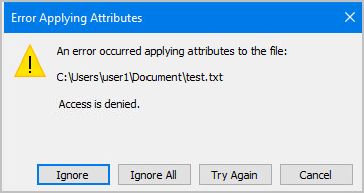
Чем вызвана ошибка?
С ошибкой, связанной с изменением атрибутов, можно столкнуться по следующим причинам:
- Файл или папка не принадлежат текущему пользователю. Проблема может возникнуть после перехода на Windows 10 из предыдущей версии, когда пользователь пытается сохранить старые файлы.
- Отсутствуют разрешения на файл при попытке изменить его атрибуты.
- Содержимое зашифровано.
- Повреждение системных компонентов. Проверьте целостность системы командами SFC и DISM.
Изменение владельца
Чаще всего с ошибкой применения атрибутов сталкиваются в случае, когда у текущей учетной записи нет соответствующих разрешений для открытия файла. Обычно это происходит после обновления до Windows 10 из предыдущей версии. Как правило, в ходе обновления некоторые сведения об учетной записи изменяются, поэтому доступ к определенным данным, которые мигрировали из предыдущей ОС, может быть запрещен.
Чтобы получить полный доступ к данным в версиях Windows 7, 8.1 и 10, выполните следующие шаги:
В Проводнике перейдите к проблемному файлу (каталогу). Щелкните правой кнопкой мыши по нему, в контекстном меню откройте Свойства.
На вкладке Безопасность кликните на «Дополнительно».
В окне дополнительных параметров безопасности нажмите на «Изменить».
В поле ввода имен выбираемых объектов наберите «Все». Затем кликните на «Проверить имена», чтобы убедится в правильности ввода, и сохраните изменения на «ОК».
После этого новым владельцем объекта станет группа «Все». Нажмите на «Применить» и закройте окно.
Настройка разрешений
Пользователь может столкнуться с отказом при установке определенных атрибутов, когда у его текущей учетной записи нет полного доступа к файлу или папке. В доступе может быть отказано даже в случаях, когда он настроен для открытия группой «администраторы».
В этом решении установим разрешение для группы «Администраторы».
Откройте проводник и перейдите к файлу, который при обращении вызывает ошибку. Кликните по нему правой кнопкой мыши и выберите Свойства.
На вкладке Безопасность выберите группу «Администраторы» и нажмите на «Изменить».
В списке отметьте флажком полный доступ, затем щелкните на «Применить» для сохранения изменений.
Если отобразится запрос «Контроля учетных записей» нажмите «Да», чтобы предоставить администраторские права, необходимые для выполнения модификации.
Содержимое зашифровано
Иногда пользователи настраивают свои почтовые клиенты для автоматического шифрования вложений при отправке. Поэтому при получении документа через вложение электронной почты или после загрузки из интернета, возможно, он будет зашифрован.
В проводнике перейдите к файлу. Правым щелчком разверните контекстное меню и откройте Свойства.
На вкладке «Общие» щелкните на кнопку «Другие».
В разделе «Атрибуты сжатия и шифрования» посмотрите, установлен ли флажок на опции, связанной с шифрованием содержимого для защиты данных.
Если содержимое действительно зашифровано, все что нужно сделать — обратится к владельцу и запросить сертификат шифрования, чтобы установить на компьютер.
Читайте также:

